发布时间:2022-03-14 13: 52: 22
Portraiture,作为一款可智能识别皮肤、头发区域,可批量磨皮的滤镜插件,广受或业余的、或专业的拍摄人员的喜爱。但是,喜爱归喜爱,遇上Portraiture没反应的状况,也确实让人难受。
但是, Portraiture不背锅,很多没反应的情况都是因为操作不当、设置不当、安装错误引起的。现在,就让我们一起来探究一下吧。
一、未导入图片
与PS软件一致,在未导入图片的情况下,Lightroom无编辑目标。
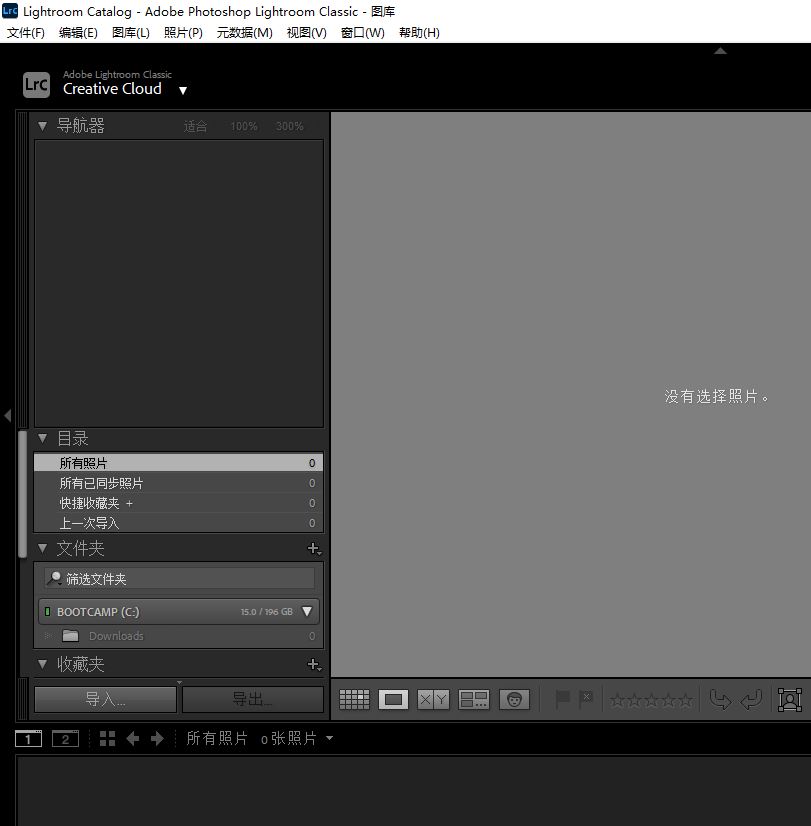
此时,如图2所示,Portraiture的选项功能会处于不可选状态。解决方法很简单,只要在Lightroom中导入图片即可激活其可选状态。
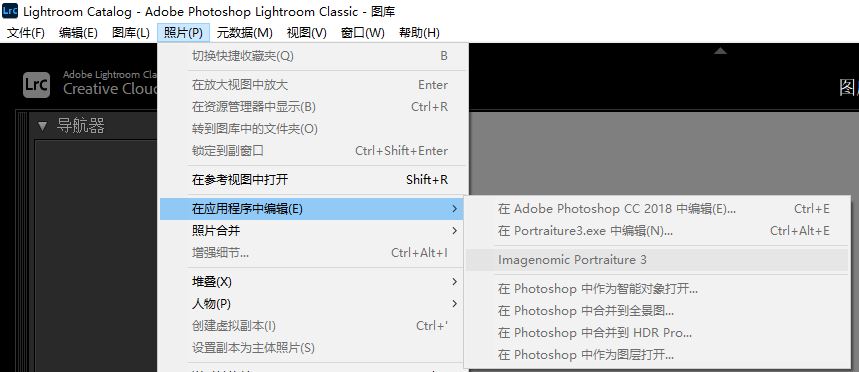
二、安装错误
导入图片后,Portraiture处于可选状态,但单击没反应。这可能是在安装过程中出现错误导致的,建议关闭Lightroom后,重新安装Portraiture插件。
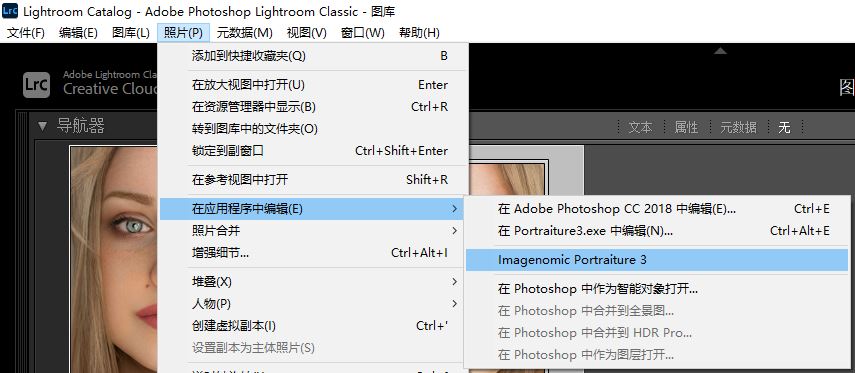
在重装Portraiture插件时,建议按照向导的指示关闭其他所有应用程序,确保安装程序可及时更新所需的系统文件,避免再次出现启用无反应的情况。
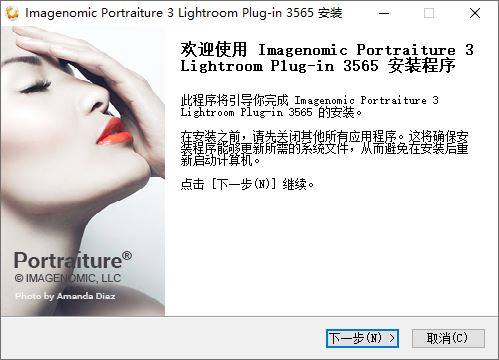
三、缓存空间不够
Lightroom版的Portraiture插件可进行图像的批量处理,但需要注意的是,如果同时处理多张高像素的照片,可能会出现插件长时间没反应的情况。
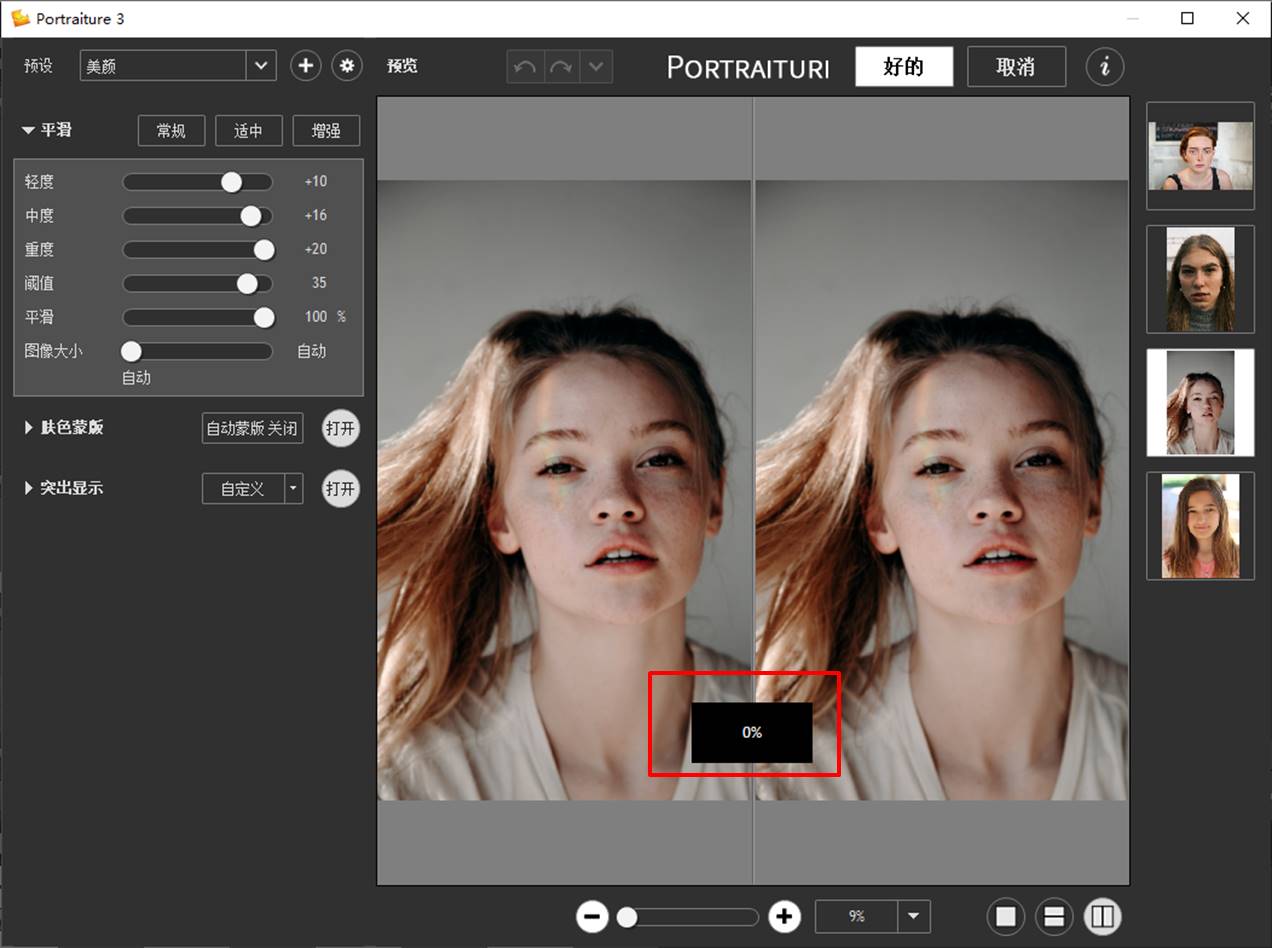
在这种情况下,我们可以通过提高Lightroom缓存空间的方法解决。如图6所示,依次单击LR的编辑-首选项。
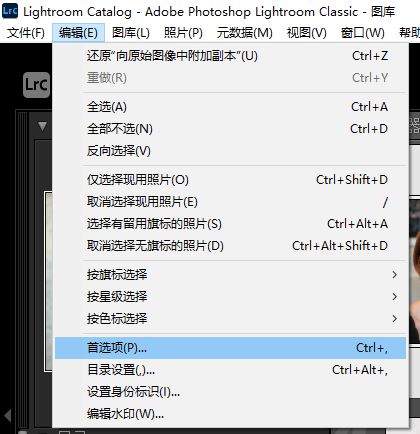
接着,如图7所示,在Camera Raw缓存设置中,将其缓存位置更改为其他可用空间更大的磁盘,以提高LR的运作性能。
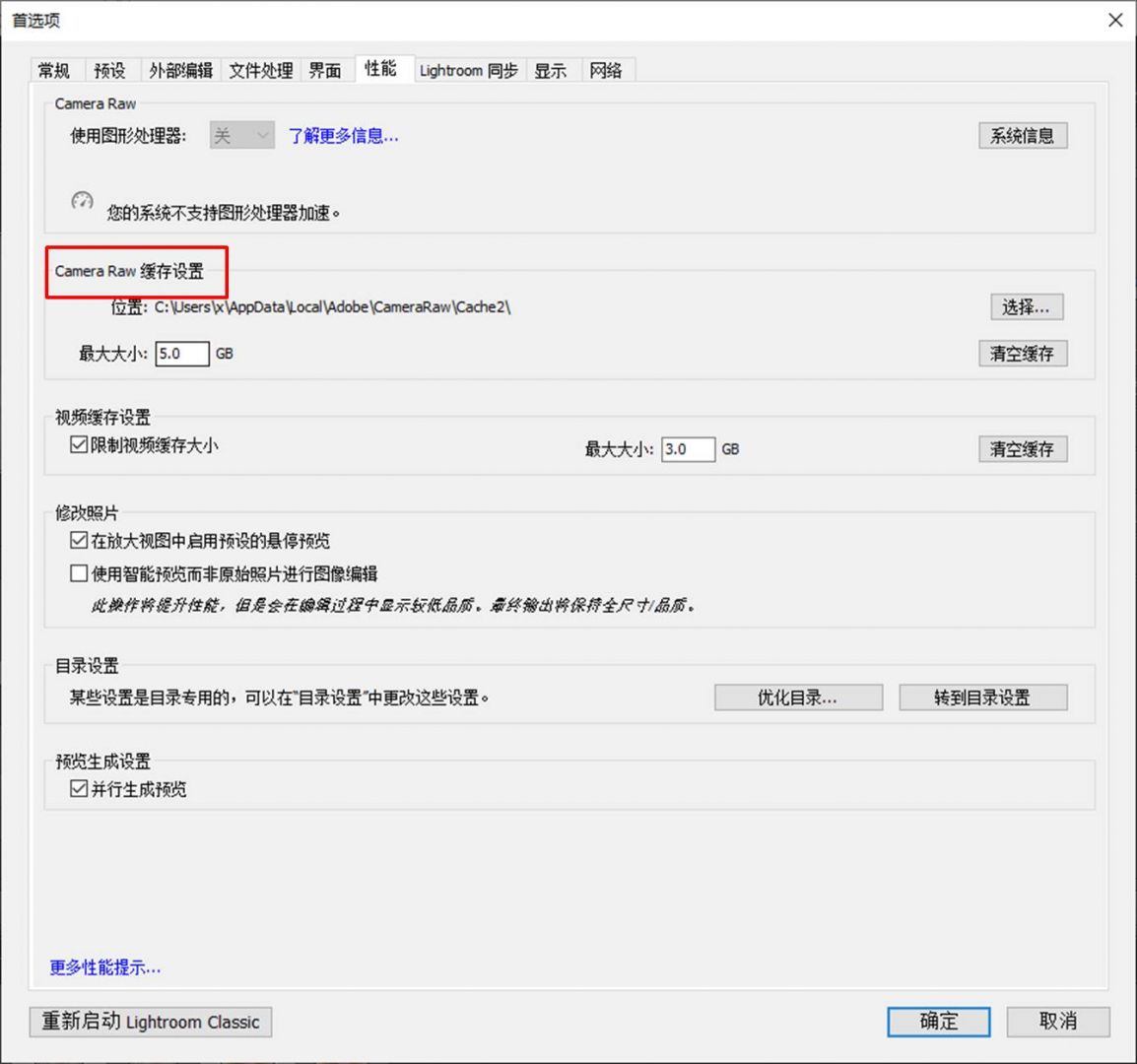
四、未注册版本无法渲染
最后,很多人刚开始用Portraiture会遇到的问题:为什么在插件上处理好的磨皮效果,导出到Lightroom后却无渲染效果?
这是因为,刚安装好的Portraiture仍处于未注册状态,其磨皮效果不会渲染到Lightroom中。只要完成插件的注册与授权,即可解锁渲染功能!
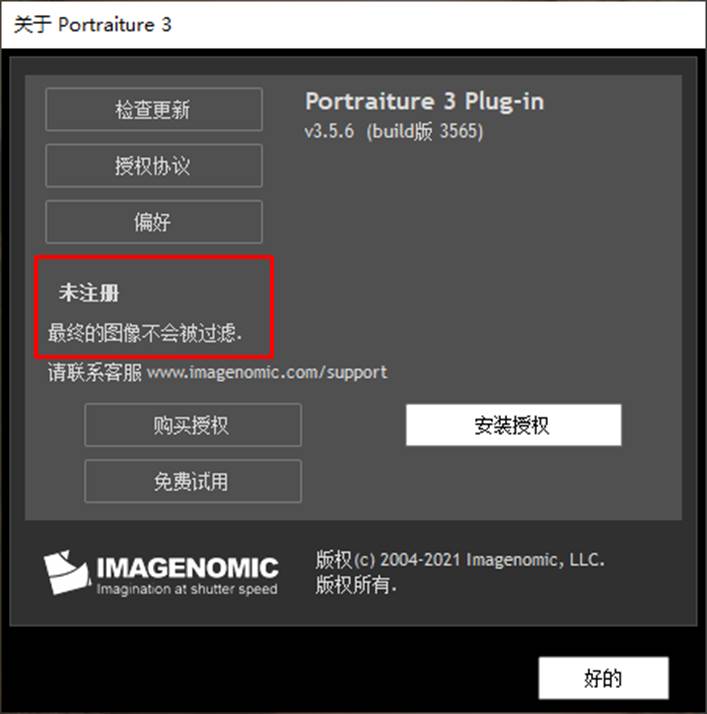
五、小结
综上所述,Portraiture在Lightroom的使用过程中没反应,可能与未导入图片、未正确安装插件、LR缓存空间不足等问题引起的,我们可通过导入图片、重装重启插件、提高LR缓存空间来解决。
另外,如需使用渲染到LR的功能,记得先注册Portraiture!
作者:泽洋
展开阅读全文
︾